Как подключить DVD-плеер к телевизору?
Несмотря на то что многие пользователи для просмотра видео используют компьютер, DVD-проигрыватели все еще используются. Современные модели отличаются от ранее выпущенных компактными размерами, функциональностью и большим набором разъемов. Производители цифровой техники продумали несколько способов подключения, предоставляя каждому пользователю выбрать оптимальный вариант.
Виды разъемов
Перед тем как начать процедуру подключения, нужно внимательно осмотреть плеер и телевизор на наличие доступных портов.
Количество и конфигурация разъемов зависят от новизны модели и ее функциональности.
Старые модели телевизионных приемников и DVD-проигрывателей существенно отличаются от свежих версий. Рассмотрим самые широко используемые разъемы.
HDMI
Данный вариант считается оптимальным для синхронизации с плазмой. Через кабель HDMI обеспечивается максимальный уровень передачи аудио- и видеосигнала. Чтобы картинка была красочной, а звук чистым, необходимо использовать качественный соединительный провод. Специалисты рекомендуются выбрать кабель с пометкой High speed with Ethernet.
SCART
Современные модели DVD-плееров все реже оснащают таким разъемом.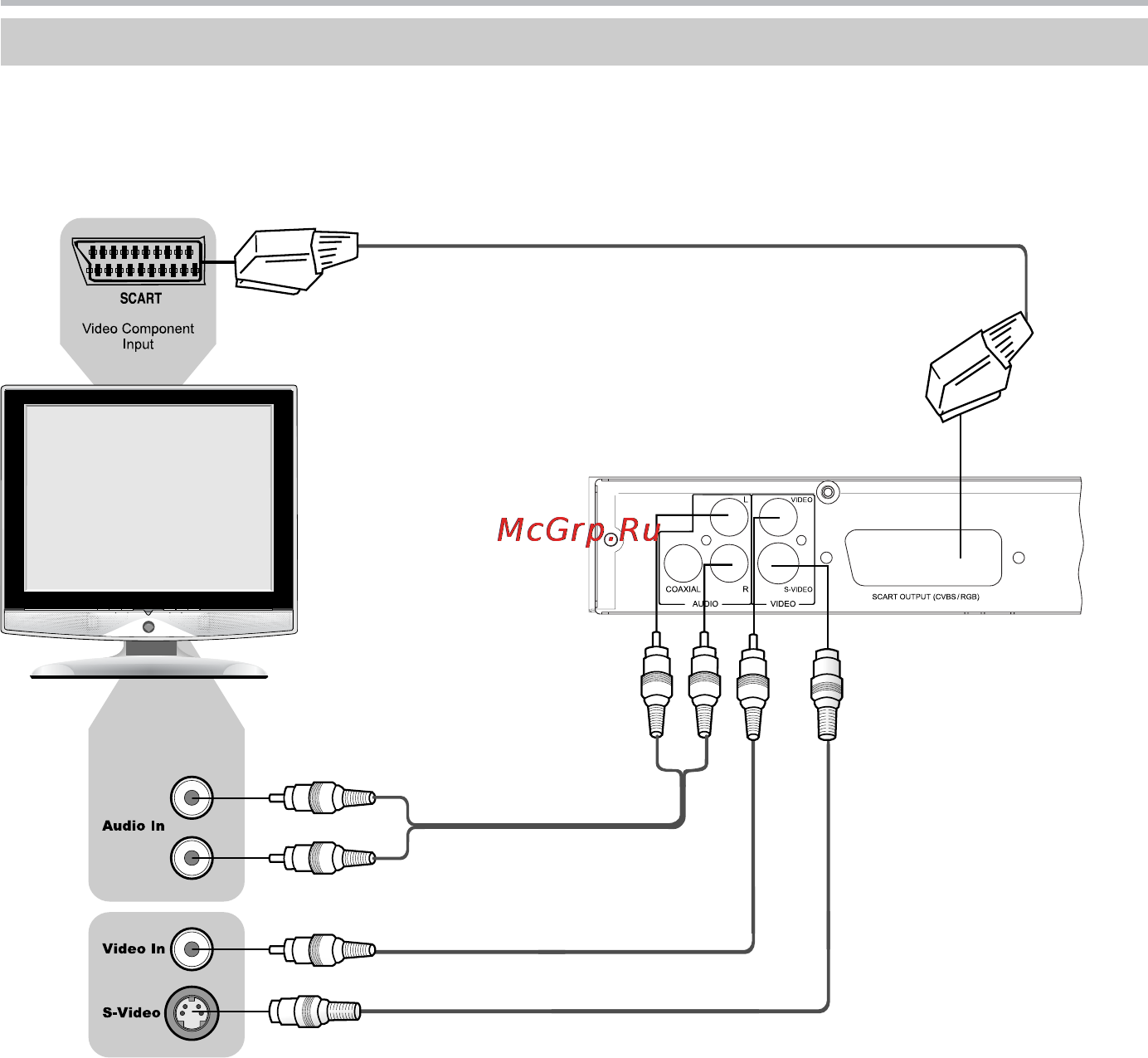 Этот вариант обеспечивает оптимальное качество картинки и звука, уступая только HDMI. Для сопряжения оборудования понадобится кабель SCART-RCA.
Этот вариант обеспечивает оптимальное качество картинки и звука, уступая только HDMI. Для сопряжения оборудования понадобится кабель SCART-RCA.RCA
Следующий вид разъемов активно используется из года в год и, несмотря на появление усовершенствованных вариантов, сохраняет актуальность. Порты RCA используются для подключения техники через «тюльпаны».
S-Video
Способ подключения через порт S-Video рекомендуется выбирать только в том случае, если другие варианты невозможны. Через данный порт можно передать только изображение, для звука понадобится специальный переходной кабель. В том случае, если на плеере нет обозначенного разъема, а телевизор оснащен обычным антенным входом, используют переходник S-Video-RF.
Через данный порт можно передать только изображение, для звука понадобится специальный переходной кабель. В том случае, если на плеере нет обозначенного разъема, а телевизор оснащен обычным антенным входом, используют переходник S-Video-RF.
Современные производители предлагают покупателям несколько доступных вариантов для синхронизации техники – юзеру остается только выбрать наиболее подходящий.
Подключение
Чтобы подключить к телевизору DVD-плеер, необходимо выбрать один из доступных способов, подготовить нужный кабель и, придерживаясь понятной схемы, выполнить работу. Выполняя простые действия, правильно подсоединить видеоплеер к телевизору не составит труда.
В процессе сопряжения плеер и телевизионный приемник должны быть отключены от электросети.
После завершения работы технику следует включить и проверить работоспособность.
№1
Подключение через порт и кабель HDMI можно осуществить только при использовании современной техники. Это простой и легкий способ синхронизации, обеспечивающий высокое качество сигнала.
Сопряжение выполняется довольно просто.
- Для начала нужно найти нужный разъем на телевизоре – как правило, он находится на задней панели. Рядом с портом может быть обозначение HDMI In.
- Найдите разъем на проигрывателе. Производители обозначают его как HDMI Out.
- Соедините оборудование при помощи кабеля. Проверьте, чтобы штекер плотно держался в разъеме.
 Если провода не было в комплекте, его нужно приобрести.
Если провода не было в комплекте, его нужно приобрести.
- Включите телевизор, откройте окно настроек. Установите прием видео- и аудиосигнала через HDMI-вход.
- Включите плеер и проверьте соединение.
- Вставьте диск или флешку в проигрыватель, включите видео и проверьте работоспособность техники.
№2
Отличительной характеристикой этого кабеля являются крупные размеры. Как и в вышеописанном случае, для синхронизации понадобиться только один шнур. Процесс подключения очень прост. Достаточно взять шнур и подключить его к соответствующим портам на DVD-плеере и приемнике ТВ сигнала.
В зависимости от модели телевизора 
№3
Следующий вариант чаще всего используют при работе с устаревшим оборудованием. Многие пользователи давно знакомы с портами и кабелями данного типа. Чтобы соединить технику, достаточно подключить «тюльпаны» (шнур с тремя цветными штекерами по обоим концам) в разъемы соответствующего цвета: красный, белый и желтый. Несмотря на легкую и понятную эксплуатацию, у такого способа есть существенный недостаток – пониженное качество картинки по сравнению с указанными выше способами подключения.
№4
Чтобы соединить плеер с телевизором через выход S-Video, необходимо приобрести специальный кабель. Название порта указывает на то, что этот канал подходит только для передачи изображения. Чтобы передать звуковой сигнал, надобится использовать еще один кабель («колокольчики» или «тюльпаны»).
Название порта указывает на то, что этот канал подходит только для передачи изображения. Чтобы передать звуковой сигнал, надобится использовать еще один кабель («колокольчики» или «тюльпаны»).Для подключения дополнительных настроек не потребуется. Достаточно только подключить кабель к оборудованию, включить его и наслаждаться фильмом.
Используя описанные выше способы, можно подключать как стационарные, так и портативные проигрыватели.
Использование компонентного кабеля
 Подключение происходит точно по цветам. После проводим проверку на успешную передачу сигнала.
Подключение происходит точно по цветам. После проводим проверку на успешную передачу сигнала.Дополнительные рекомендации
В процессе подключения техники важно соблюдать ее правильное расположение. Специалисты не рекомендуют ставить проигрыватель на телевизор. Во время работы температура оборудования повышается, а при таком расположении техника будет нагревать друг друга. Данное нарушение в процессе эксплуатации может привести к поломке.
Многие пользователи совершают ошибку, когда ставят телевизор поверх проигрывателя. Делать этого не рекомендуется, даже если ТВ-приемник имеет небольшие размеры. Не все плееры могут похвастаться прочностью корпуса. Лучше всего использовать специальную тумбочку под телевизор со специальной полкой под DVD-плеер.
Лучше всего использовать специальную тумбочку под телевизор со специальной полкой под DVD-плеер.
Желательно, чтобы проигрыватель был размещен недалеко от телевизора. При большом расстоянии соединяющие провода сильно нагреваются, что негативно сказывается на качестве приема и передачи сигнала.
Высокая температура особенно влияет на кабель HDMI. Если провода будут в сильном натяжении, они могут неплотно держаться в гнездах.
Возможные проблемы и их устранение
Процесс синхронизации оборудования прост, но в этом случае можно столкнуться с различными проблемами.
- Если техника отказывается работать, нужно проверить питание. Возможно, неисправность кроется в розетке или проводке. Подключите к сети любое другое устройство, и проверьте его работоспособность.
 Если проблема заключается в проводке, лучше обратиться за помощью к профессионалам. А также внимательно осмотрите провод на наличие повреждений.
Если проблема заключается в проводке, лучше обратиться за помощью к профессионалам. А также внимательно осмотрите провод на наличие повреждений.
- При отсутствии звука или изображения нужно проверить целостность кабеля, используемого для синхронизации. При обнаружении сильных дефектов его нужно заменить. Не экономьте на качестве провода – от этого зависит передача изображения и звука. Не забудьте настроить телевизор после подключения плеера. В соответствующем меню нужно выбрать новый источник приема сигнала.
- Если телевизор получает сигнал от проигрывателя, но его качество очень низкое, возможно, нужно проверить надежность соединения. Штекер должен плотно держаться в разъеме. Если гнездо начинает люфтить, технику нужно сдать в ремонт.
- Отсутствие сигнала или его низкое качество может быть связано с тем, что в разъем для подключения попал посторонний предмет. Проверяйте порты перед сопряжением и периодически чистите их от пыли и других загрязнений.

- Если вы подключаете проигрыватель или телевизор впервые, возможно, вы имеете дело с бракованной техникой. По возможности используйте другое оборудование, чтобы обнаружить источник проблемы. Пока гарантийный срок не подошел к концу, оборудование можно сдать в сервисный центр на бесплатный ремонт или замену.
Кабель нужно хранить в сухом и недоступном для детей и животных месте. Аккуратно сложите его. Для фиксации можно использовать стяжки и другие фиксаторы. Следите, чтобы на шнуре не было заломов.
О том, как подключить DVD-плеер к телевизору, можно посмотреть в видео ниже.
youtube.com/embed/vmKgLMEPYIg?modestbranding=1&start=90&iv_load_policy=3&rel=0″/>
Подключение двд к телевизору LG, Samsung и др
После приобретения DVD-проигрывателя встаёт вопрос о его подключении к телевизору. Данную процедуру никак нельзя назвать сложной, но у некоторых неопытных пользователей всё же возникают определённые трудности. Попробуем разобраться, как подключить дивиди к телевизору, что для этого понадобится, и какие проблемы могут возникнуть.
Доступные варианты
Первым делом необходимо внимательно осмотреть оборудование на наличие доступных интерфейсов. Здесь многое решает возраст техники. Хорошо, если она примерно одного года, тогда подключить DVD к телевизору будет заметно легче. Разберём наиболее эффективные и чаще всего встречающиеся способы.
HDMI
Этот вариант предпочтителен в случае с новой техникой и плазменными моделями в частности. Подключение ДВД-плеера посредством HDMI-интерфейса обеспечивает передачу картинки и аудио в максимально возможном качестве.
Подключение ДВД-плеера посредством HDMI-интерфейса обеспечивает передачу картинки и аудио в максимально возможном качестве.
Здесь, главное, не поскупиться и взять нормальный, равно как и дорогой кабель: в хорошей обёртке и с надёжным штекером. С брендовыми изделиями, которые отвечают стандарту 2.0 и промаркированы фразой «High speed with Ethernet» проблем никогда не бывает.
RCA
Этот интерфейс подключения называют ещё «тюльпанами». RCA довольно частый гость на DVD-плеерах и телевизорах. Картинка и звук на выходе немногим уступают HDMI-порту, но для техники с диагональю менее 40 дюймов это не критично.
SCART
Посредством SCART-интерфейса подключают, как правило, старый ДВД к новому телевизору. В этом случае понадобится специальный переходник на RCA-порт или HDMI-выход. По качеству передачи данных SCART можно сравнить с разрешением в 360 или 480р.
S-Video (компонентный интерфейс)
Подключение ДВД к телевизору с помощью компонентного интерфейса чревато дополнительной головной болью. Дело в том, что выход S-Video отвечает только лишь за картинку, а для организации аудио потребуется дополнительный кабель на 3,5 или 6,35 мм. Наличие последних также нужно уточнить в спецификации к ТВ.
Дело в том, что выход S-Video отвечает только лишь за картинку, а для организации аудио потребуется дополнительный кабель на 3,5 или 6,35 мм. Наличие последних также нужно уточнить в спецификации к ТВ.
Многие бренды уже давно отказались от этого интерфейса. К примеру, при подключении плеера к телевизорам «Самсунг» последних поколений потребуется переходник формата S-Video ->RF.В этом случае подсоединять его нужно к антенному входу, что не всегда удобно.
Подключение
Рассмотрим особенности подключения вышеупомянутых способов.
Важно! Перед тем как подключить к телевизору ДВД, оба устройства необходимо обесточить. В особенности это касается оборудования десятилетней давности и старше. Последнее крайне чувствительно к «горячей» синхронизации.
HDMI
Интерфейсом HDMI укомплектована вся современная ТВ-техника. С его помощью можно подключить DVD-плеер к телевизорам «Сони», LG, «Самсунг» и другим ТВ. На некоторых моделях есть несколько портов, каждый их которых пронумерован. Как таковой разницы между ними нет. Но, к примеру, часть плееров BBK требует подсоединения кабеля только к разъёму под номером 1 или HDMIin. Проблем с остальными брендами в этом плане замечено не было.
На некоторых моделях есть несколько портов, каждый их которых пронумерован. Как таковой разницы между ними нет. Но, к примеру, часть плееров BBK требует подсоединения кабеля только к разъёму под номером 1 или HDMIin. Проблем с остальными брендами в этом плане замечено не было.
Процедура подключения:
- Вставляем штекер на DVD в HDMI-разъём (может быть обозначен как HDMIOut).
- Подсоединяем другой конец в аналогичный порт на телевизоре.
- Включаем технику и на ТВ открываем меню настроек.
- Находим раздел «Источник сигнала» (или похожий).
- Выбираем HDMI-интерфейс и при необходимости соглашаемся с передачей данных.
В ряде случаев может потребоваться перезагрузка телевизора.
RCA
В случае с «тюльпанами» проблем с подключением видеоплеера к ТВ возникнуть не должно. Здесь каждый кабель имеет свою цветовую маркировку. Жёлтый провод отвечает за передачу видео, а красный и белый – за вывод звука. На некоторых телевизорах, к примеру, от бренда «Супра», идёт не цветовая, а литерная маркировка: Video, AudioR, L(правый и левый канал).
Процесс подключения:
- Подсоединяем кабель в соответствующие интерфейсы на DVD и ТВ.
- На пульте управления телевизором выбираем режим AV.
- На смарт-моделях необходимо перейти в настройки и выставить источник сигнала – RCA/AV.
При подключении плеера к телевизорам «Филипс», «Сони» и других брендов, работающих под управлением платформы Android, может потребоваться перезагрузка техники, иначе ТВ не сможет определить DVD-плеер. Если телевизор новый и укомплектован только HDMI-интерфейсом, то придётся покупать адаптер формата RCA->HDMI.
SCART
Практически все старые брендовые модели DVD-устройств комплектовались этим интерфейсом и кабелем SCART. Встретить последний в магазинах достаточно сложно, но всё же реально. В любом случае, на том же «Алиэкспрессе» предложений в достатке.
Подключение плеера к современному телевизору происходит посредством RCA-адаптера. То есть, переходник будет формата SCART ->RCA.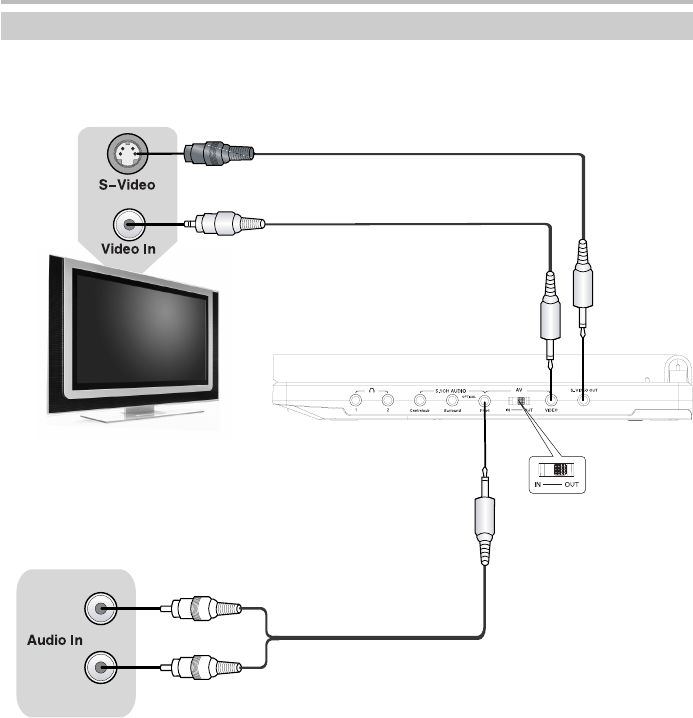 Сам процесс аналогичен процедуре описанной выше.
Сам процесс аналогичен процедуре описанной выше.
Важно! Некоторые DVD-устройства имеют пару SCART-разъёмов. Подключать нужно к интерфейсу с пометкой In.
S-Video
Компонентный интерфейс схож с RCA и по внешнему виду, и по способу подключения. Здесь также присутствует цветовая маркировка, поэтому ошибиться практически невозможно. При подключении плеера к телевизорам LG, Samsung, Sony и прочим современным моделям без адаптера не обойтись.
В этом случае придётся выбирать, просматривать вещательное телевидение или работать с DVD-устройством, потому как переходник подсоединяется к разъёму для антенны.
Подключение DVD через S-Video:
- Подсоединяем цветовые маркеры к плееру, а другие концы к адаптеру.
- Подключаем переходник к ТВ в разъём главной антенны.
- В настройках телевизору указываем источник сигнала – AV или S-Video.
- Подсоединяем акустическую систему (наушники, колонки) к порту на 3,5 или 6,35 мм.
Возможные проблемы
В первую очередь стоит проверить целостность кабелей и штекеров. Убедиться, что последние хорошо сидят в разъёмах и не ходят. Провода ни в коем случае не должны быть натянуты. О неисправности кабеля говорит картинка с рябью, специфическим «снегом» и артефактами.
Убедиться, что последние хорошо сидят в разъёмах и не ходят. Провода ни в коем случае не должны быть натянуты. О неисправности кабеля говорит картинка с рябью, специфическим «снегом» и артефактами.
Если изображения на экране нет, то нужно проверить не только основные каналы, но и дополнительные, которые маркируются знаком «+» или двойными литерами. На моделях формата Smart TV выставляем текущий источник сигнала. Он должен соответствовать интерфейсу, к которому подключён кабель. Иногда достаточно выключить и включить оборудование, чтобы ТВ увидел DVD-плеер.
Как подключить DVD к телевизору Samsung, LG и другим
DVD-плееры достаточно распространены, потому что позволяют существенно расширить мир развлечений. Стоимость их невелика, поэтому приобрести такое устройство может каждый желающий. Существует много способов подключения DVD проигрывателя к телевизору и все имеют свои особенности, но при этом не отличаются сложностью. После настройки вы сможете просматривать фильмы сколько угодно по времени и несметное количество раз.
Способы подключения DVD к телевизору
Если вы не представляете, как подключить DVD самостоятельно, то не надо сразу же вызывать мастера. Чтобы получить удовольствие от просмотра любимых видеофильмов и телепередач, потребуется правильно организовать подключение. Необходимо перед тем, как подключить dvd к телевизору прочитать инструкцию и проверить, какие порты на телевизоре есть в наличии.
Среди популярных способов подключения известны следующие:
- с помощью HDMI-кабель;
- используя RCA-шнур;
- Scart-соединение;
- способ с использованием S–video-портов.
Доступные разъёмы
Перед подключением DVD-плеера нужно ознакомиться с наличием портов на телевизоре. Как правило, производители оснащают технику максимальным количеством разъёмов, чтобы облегчить пользователю подсоединение различных устройств. Самыми популярными являются HDMI и «тюльпаны». Но также используются и Scart и S–video-порты.
Подключение с помощью HDMI
Порт HDMI считается оптимальным при подключении dvd-плеера к телевизору, потому что предоставляет возможность передать на экран видео без потерь в качестве. Внешне он чем-то схож с USB-разъёмом, но только тоньше и длиннее. Специалисты утверждают, что таким способом лучше всего подсоединять дивиди-плеер к плазме. Использовать желательно модели кабелей 2.0 и выше, на которых проставлена маркировка «High speed with Ethernet» и только ведущих производителей. Если вы не представляете, как правильно подключить, то сверяйтесь с надписями на разъёмах.
Подключение с помощью Scart
Не очень популярным методом подключения DVD к плазменному телевизору является использование Scrat-разъёма. Передача звука и изображения осуществляется так же качественно, как и при использовании HDMI. Но проблема в том, что этот порт достаточно редкий на современных устройствах. Для соединения плеера и ТВ потребуется приобрести специальный шнур Scrat-RCA, где один конец вставляется в плеер, а другой (там, где «тюльпаны») в телевизор.
Подключение с помощью RCA
Так называемые тюльпаны уже на протяжении многих лет считаются самым популярным методом подсоединения любого теле- видеоустройства. Разъём RCA имеет три цвета: красный и белый нужны для воспроизведения звука, а жёлтый – для видеоизображения. Такие коннекторы могут быть как с одной стороны провода, так и с двух. Чтобы не ошибиться и правильно подключить дивиди к телевизору, надо совместить штекеры с разъёмами одинакового цвета.
Подключение с помощью компонентного кабеля
Компонентный шнур содержит пять штекеров, которые необходимо подключить к DVD-проигрывателю. Ориентироваться надо по цветовой маркировке и надписям Output. К аудиопортам относится красный и белый цвет, а к видео – ещё один красный, зелёный и синий. Чтобы не запутаться в красных «тюльпанах», разложите их на столе и проследите за правильностью расположения: зелёный, синий, красный для видеокартинки и белый, красный – для аудиосопровождения.
Иногда компонентные кабели бывают только трёхцветные – зелёный, синий и красный – и предназначаются для передачи видеоконтента. Поэтому, применяя такой шнур, придётся воспользоваться дополнительным красно-белым кабелем для передачи звукового сопровождения.
Другой конец кабеля подсоединяется к выходам соответствующего цвета и надписями Input на телевизоре. Перед включением убедитесь, что все штекеры плотно вошли в разъёмы. Включите телевизор, используя необходимый источник получения данных.
Возможные проблемы и способы их решения
Если в процессе тестирования было выявлено, что нет звука, а отображается только видеокартинка, это значит, что кабель подсоединён неправильно. Проверьте соответствие всех цветовых меток. Для соединения ДВД с телевизором Самсунг нужно использовать кабель, а сам плеер подсоединить к розетке. Включив ТВ-панель, выберите именно тот режим, которым подсоединили DVD.
Если телевизор не видит ДВД, то замените кабели. Со временем шнур мог повредиться, а коннекторы утратить плотность соединения. Высокая влажность могла повлиять на разъём. При покупке старайтесь выбирать известную фирму-производителя, чтобы быть уверенным в качестве провода. Сам кабель после подключения не должен быть натянут, а желательно, чтобы немного провисал. Из-за слишком сильного натяжения изображение может искажаться.
Если плеер не включается при первом запуске, и вы проверили правильность соединения, то обратитесь в сервисный центр. Если устройство оказалось бракованным, то его заменят в магазине. В случае если было выявлено, что плеер работоспособен, то проблему надо искать в ТВ-панели. В этом случае лучше вызвать мастера по настройкам.
Как подключить ДВД к телевизору Самсунг, LG, Philips
После покупки DVD плеера, возникает вполне логичный вопрос, как подключить ДВД к телевизору. Многим может показаться, что здесь ничего сложного нет. Однако, как показывает практика, проблемы с подсоединением возникают часто. В результате процесс настройки проигрывателя затягивается на целый день.
Содержание статьи:
- Определяемся с доступными разъемами
- Выполняем подключение DVD
- HDMI
- SCART
- RCA
- Компонентный кабель
- Возможные проблемы в процессе подключения DVD
- В завершение
Определяемся с доступными разъемами
Чтобы понять, как подключить DVD к телевизору, необходимо изучить оба устройства на предмет доступных разъемов. Здесь многое зависит от возраста техники, поэтому разъемы могут существенно отличаться. Рассмотрим наиболее популярные варианты:
- HDMI.
Идеальное решение, особенно, если у вас плазма. Обеспечивает передачу изображения и звука в максимально высоком качестве. Выбирая подобный метод, обязательно подыщите качественный соединительный кабель. В приоритете модели кабеля 2.0 и выше, обладающие маркировкой «High speed with Ethernet» и желательно брендовые изделия.Так выглядит кабель HDMI
- RCA.
Уже на протяжении многих лет является наиболее востребованным разъемом для подсоединения мультимедийной техники. Для многих RCA – это тюльпаны, а разъем состоит из трех гнезд – красный и белый для звука, а желтый для передачи видео.Так выглядит RCA кабель
- SCART.
Редкий гость на современных DVD проигрывателях. По качеству передачи картинки и звука уступает только первому варианту. Чтобы провести подключение, потребуется приобрести специальный переходной шнур SCART-RCA.Переходной шнур SCART-RCA
- S-video.
Как подключить DVD плеер к своему телевизору через S-video стоит рассматривать только, если предыдущие варианты по каким-либо причинам недоступны. Через этот разъем передается только картинка, для звука потребуется дополнительно использовать переходной шнур с тюльпанами или задействовать разъемом 3.5 мм. Так, если на проигрывателе присутствует подобный разъем, а на ТВ стандартный антенный вход, можно применить переходник S-video-RF.S-video — RCA переходник
Следует отметить, что сейчас доступны всевозможные переходные кабели, поэтому безвыходных ситуаций не бывает. Остается только выбрать наиболее удобный способ для себя.
Выполняем подключение DVD
Как подключить DVD к телевизору Samsung – рассмотрим все способы, отметим настройки, которые потребуется провести. В процессе подключения ТВ и DVD не должны быть подключены к электросети.
HDMI
Подобный разъем присутствует исключительно на современных моделях устройств. Чтобы выполнить подключение, потребуется провести следующие действия:
- на задней панели телевизора находим нужный порт, он может быть подписан HDMI In. На DVD находим идентичный разъем, подписанный HDMI Out;
- соединяем с помощью HDMI-кабеля. В комплекте с плеером он не идет, его потребуется приобрести;
- в настройках ТВ нужно установить прием сигнала с HDMI порта;
- включаем технику и проверяем правильность подключения.
Теперь можно запускать диск с любимым фильмом и просматривать его в отменном качестве.
SCART
Редко, но бывает с плеером идет в комплекте кабель SCART. Его с другим не перепутаешь, так как штекеры довольно внушительных размеров. Для подключения ничего больше не требуется. Находим на обеих устройствах соответствующие разъемы и с помощью провода выполняем соединение.
Необходимо учитывать, что на некоторых моделях ТВ может быть несколько разъемов SCART. Выбрать нужно вариант, который подписан «In».
RCA
С кабелем RCA, он же «тюльпан» предельно просто, все соответствует своим цветам, ничего не нужно придумывать и изобретать. Сначала подключаем провод к разъемам на ДВД, а потом идентично подсоединяем ТВ. Единственный недостаток данного способа – это не самое высокое качество изображения. Если у вас дома хороший современный телевизор, лучше рассмотреть способы, представленные выше.
Компонентный кабель
В некоторых современных моделях DVD можно увидеть не три стандартных разъема RCA, а целых пять. Подобное сочетание обеспечивает более качественный звук и четкое изображение. Подсоединение проводится строго по цветам.
После установки соединительного кабеля между ТВ и плеером обязательно проводим проверку. Если после установки диска появится изображение, значит все сделано правильно.
Возможные проблемы в процессе подключения DVD
Даже разобравшись, как подключить новый DVD к телевизору LG вполне возможно, что в последующем придется столкнуться с определенными проблемами.
- Проверка питания. Если для плеера предусмотрена отдельная розетка, убеждаемся, есть ли в ней напряжение. Обязательно проверяем удлинитель, если он применяется в процессе подключения. Осматриваем вилку и провод, идущий к устройству.
- Определяемся с каналом. Если изображение на экране не появляется, проверяем все доступные каналы и дополнительные. Изучаем настройки, вполне возможно не включен нужный режим приема сигнала. Кстати, можно заглянуть в руководство телевизора, там обязательно будут нужные подсказки.
- Кабель. Проверяем, насколько правильно все подсоединено, соответствует ли цвет штекера разъему. Также провод не должен быть натянут. Даже если он правильно при этом установлен, картинка может идти с помехами. Если есть другой переходной кабель, пробуем им подключить. Вполне возможно штекер пришел в негодность или провод с дефектом.
Если после всех манипуляций, изображение на экране телевизора так и не появилось – значит, технические проблемы с DVD плеером. Нужно посетить сервисный центр, где специалисты проведут диагностику и по необходимости ремонт.
Если после диагностики окажется, что DVD в полном порядке, но подключить его не получается, тогда желательно привлечь специалистов. Хотя подобное случается крайне редко.
В завершение
Подключить DVD плеер к телевизору можно самостоятельно. Процедура довольно простая, с которой справится даже неопытный человек. Устройства отключаются от питания, соединяются специальным переходным кабелем, остается только выбрать источник сигнала на ТВ и запустить диск на плеере. Если вся техника исправная, то процесс подключения займет пять минут вашего личного времени.
Как самостоятельно подключить dvd к телевизору
Часто при покупке двд возникают проблемы с подключением устройства к телевизору. Специалисты рекомендуют при покупке техники обращать внимание на способы подключения её к ТВ, так как некоторые модели не подходят под все типы телевизоров, и нуждаются в специальных разъёмах и переходниках для подключения. Как же правильно подключить DVD к телевизору?
Содержание статьи
Как подключить двд к телевизору
Подключить новое двд к ТВ легко. Для начала подробно ознакомьтесь с инструкцией, которая прилагается к устройству. После чего следует изучить комплектующие. Обычно в коробке идёт 1-2 видов кабелей для подключения. Изучите имеющие разъёмы на телевизоре и DVD. После чего следуйте следующей инструкции:
- Выключите все устройства с сети.
- Достаньте из коробки провод RCA, HDMI или SCART (в зависимости какой идёт в комплекте).
- Одну часть кабеля присоедините к телевизору, а вторую к двд.
- Включите ТВ, а после второе устройство.
- В настройках выберите формат воспроизведения DVD.
- Всё готово.
После чего смело можно вставлять диски в видеопроигрыватель и наслаждаться просмотром фильмов.
Важно! Если в комплекте идёт только один шнур и он не подходит под телевизор, понадобится переходник или дополнительный шнур, который можно купить в магазине электроники.
Обследование разъёмов и проводов, сопоставление
Чтобы понять, как подключить одно устройство к другому, необходимо подробно изучить имеющиеся разъёмы. В современных моделях имеются следующие виды:
- HDMI. Есть только в современных моделях, отличный вариант для просмотра контента в хорошем качестве. Разъём позволяет передавать звук и видео на большой экран.
- RCA. Наиболее распространённый вариант, который есть как в старых, так и современных моделях. Такой разъём ещё называют тюльпаном, так как он состоит из трёхцветных гнёзд, каждый из которых отвечает за передачу звука и видео.
- SCART. Довольно редко встречается в современных моделях двд. Подключается только с помощью специального переходника.
- S-video. Используется крайне редко, если только вышеперечисленные варианты по каким-то причинам не работают. Это разъём позволяет выводить на экран только изображение. Для воспроизведения звука потребуется дополнительный выход под колонки.
Помните! Безысходных ситуаций не бывает, поэтому если один из разъёмов не подходит всегда можно попробовать другие вариант или воспользоваться переходником.
Какие могут понадобиться переходники, провода
Если не получилось подключить двд через провод, идущий в комплекте. Всегда можно воспользоваться переходником. В магазине следует купить переходить на антенный разъем. Через него можно будет подключить шнур DVD к ТВ.
Также может пригодиться блок ВЧ (RF). Он идёт в комплекте со старыми приставками. Поэтому если дома завалялась старая Sega или Dendy, блок можно будет взять с них.
Схема подключения
В первую очередь осматриваем комплект коробки. Обычно вместе с DVD идёт кабель RCA или как его ещё называют «колокольчики». Шнур имеет три разветвления красного, белого и жёлтого цвета (первые два отвечают за звук, последний за изображение).
Находим разъёмы на телевизоре. Теперь необходимо штекеры вставить по цветам в телевизор и двд. Устройство готово, можно включать любимый фильм на диски, и наслаждаться приятным просмотром.
Как подключить двд к старому телевизору
Чтобы подключить DVD к старому ТВ понадобится специальный кабель и переходник. Алгоритм действий следующий:
- Изучите содержание коробки. Посмотрите, какой провод идёт в комплекте.
- Если есть провод SCART с широкими разъёмами. Тогда можно смело использовать его.
- Необходимо один штекер вставить в ТВ, а второй в двд в соответствующий разъём.
- Можно включать технику для просмотра кино.
Иногда случается так, что телевизор и видеопроигрыватель не имеет одинаковых разъёмов. В этом случае вам потребуется переходник. Есть разные виды проводов-проводников. Здесь нужно учитывать имеющиеся разъёмы в телевизоре и в DVD.
Виды разъёмов старых ТВ, что понадобится для подключения
Старые модели ТВ имеют меньшее количество разъёмов. Обычно у них два типа подключения:
- A/V для 3-х цветных гнёзд.
- Компонентный с пятью цветными штекерами.
Обычно современные модели двд можно подключить к старому ТВ только с помощью кабеля переходника. Ведь современные варианты оснащены разъёмом HDMI, который лёгок в подключении.
Подключить одну технику к другой несложно. Главное следовать инструкции и правильно вставлять штекеры. Помните, что все провода нужно вставлять только в разъёмы такого же цвета или же одинаковых параметров. ДВД-плеер позволяет просматривать любимые кинофильмы на большом экране и наслаждать объёмным звуком, хорошим качеством видео.
Подпишитесь на наши Социальные сети
Как проигрыватель двд подключить к телевизору
Прежде чем остановить свой выбор на окончательной модели двд плеера, перед покупкой стоит посмотреть в руководство для пользователей или посмотреть на панели TV имеющиеся разъемы. В комплекте проигрывателя прилагается кабель для подключения к телевизору. Частым случаем является приобретение аппаратуры разных производителей, и типы разъемов могут отличаться. В этом случае может возникнуть вопрос, как подключить dvd к телевизору, если устройства разных поколений.
Способы соединения
Несмотря на то, что многие современные телевизоры могут напрямую подключаться к интернету по Wi-Fi, воспроизведение видеофайлов через DVD по-прежнему очень распространенное развлечение. Схема его подключения к дисплею ТВ неодинаковая. Особенность подсоединения элементов аппаратуры связана с разными разъемами, их конфигурацией и количеством. В зависимости от выходов для проводов, их сопоставимости в технике, выбирается наиболее оптимальный способ, при котором можно обеспечить качественное воспроизведение сигнала. Итак, рассмотрим методы, позволяющие подключить dvd плеер.
- Одним из таких способов является подключение A/V кабелем. Он представляет собой шнур с тремя наконечниками разных цветов, которые вставляются каждый в определенное гнездо DVD и TV с идентичным цветом. Красный и белый штекер отвечает за передачу аудио сигнала, желтый – за видео передачу. Такой разъем еще называют «тюльпан», а метод его подключения является самым распространенным.
- Использование кабеля HDMI, позволяющего передавать видео, аудиосигналы высокого качества. Данный разъем очень похож на USB, но значительно тоньше и имеет более длинный шнур, что обеспечивает больше вариантов расстановки техники. Данный метод подключения двд к телевизору является самым современным.
- Подключить цифровое оборудование можно посредством SCART провода. Это самый простой способ подключения. Кабель имеет одинарные наконечники с контактами в два ряда. С одной стороны разъем обозначен стрелкой вниз, что значит прием сигнала, с другой – стрелка наружу, что обозначает исходящий сигнал. SCART собирает меньше помех, чем любой другой тип провода.
- Соединение композитным методом позволяет получить лучший сигнал, чем с A/V проводом, но хуже подключения через HDMI. Видеосигнал ДВД-плеер передает через выход S-видео, а звук с помощью подключения «тюльпанов». Как подключить двд для воспроизведения видеозаписи таким способом? Необходимо произвести соединение кабеля, состоящее из пяти разъемов: зеленый, синий, красный отвечает за видео, остальные за аудио.
Правила совместной работы устройств
Подключаемый двд плеер должен находиться в непосредственной близости к телевизору, но не стоит ставить технику друг на друга, чтобы не допустить перегрев. Если провод, который находится в комплекте, невозможно подключить к экрану ввиду несоответствия разъемов, можно сделать фото выхода цифровых устройств для приобретения подходящего инструмента их соединения.
Это могут быть переходники или новый кабель.
Чтобы подключить дивиди к телевизору samsung, можно использовать как HDMI кабель, так и RCA провод, все зависит от новизны модели техники. Для современных плазменных или LED телевизоров используют современные кабели, передающие наиболее качественное изображение и звук. В более старых моделях, даже такого бренда, как самсунг, могут применяться обычные «тюльпаны».
Запуск двд с телевизором удобно осуществлять с помощью дистанционного управления. Для этих целей на 2-х пультах необходимо нажать Video или TV/AV. После появления статического меню, выбрать необходимое действие в проигрывателе, и запустить воспроизведение. Если вы хотите иметь возможность управлять обоими устройствами с одного пульта — приобретите и настройте универсальный ПДУ.
Для качественного просмотра фильмов с двд-дисков вам понадобится хороший звук. Если у вашего телевизора не слишком мощные колонки, то этот вопрос вполне решаем подключением различных акустических систем. В частности, прекрасным выбором станет саундбар для телевизора: этот компактный прибор значительно расширит звуковые возможности и позволит полностью погрузиться в атмосферу любимых фильмов.
Выводим звук с телевизора на домашний кинотеатр | Televizor-info.ru
Домашний кинотеатр создает неповторимую звуковую атмосферу при просмотре фильмов. Глубина и мощность звука просто завораживает. Однако не многие знают, что колонки домашнего кинотеатра можно использовать для воспроизведения звука с телевизора. Телевизор не предназначен для создания высококлассного аудио сопровождения. Его динамики просто не способны воспроизводить звуки широкого диапазона частот.
data-ad-client=»ca-pub-2575503634248922″
data-ad-slot=»3433597103″
data-ad-format=»link»>
Даже если Вы приобретете дорогую современную модель, то прекрасного качества звучания не получите. Согласитесь, что гораздо приятнее смотреть передачи в окружении объемного звучания, а не через стандартные динамики. Существует несколько способов, чтобы подать звук с телевизора на домашний кинотеатр. Далее мы подробно рассмотрим каждый из них.
Способы вывести звук с телевизора
В зависимости от конкретной модели домашнего кинотеатра и телевизора, существует несколько способов подключения. При этом Вам могут понадобиться кабели или переходники, которые не идут в комплекте с техникой. Придется докупить их отдельно.
1. Самым лучшим способом передать многоканальный звук с телевизора на кинотеатр является использование цифрового оптического выхода. Он часто устанавливается на последних моделях телевизоров и обеспечивает наилучшее качество передачи аудио сигнала. Убедитесь в наличии подобного разъема на ресивере кинотеатра и телевизоре. Для подключения используется специальный оптоволоконный кабель, который невосприимчив к любому электромагнитному излучению. В связи с этим Вы получаете отличное качество передачи звука без помех и искажений. Соедините кабелем разъем OPTICAL OUT на телевизоре с разъемом OPTICAL IN на ресивере кинотеатра. Обязательно нужно подавать аудио сигнал с разъема выхода телевизора на разъем входа ресивера. В противном случае звук может не передаваться.
2. Вполне вероятно, что оптического выхода на Вашей технике может не оказаться. Не расстраивайтесь. Вывести звук можно с помощью коаксиального разъема. Он также поддерживает многоканальный звук. Для подключения понадобиться коаксиальный кабель и наличие подобных разъемов на Вашей технике. Соедините с помощью кабеля разъем COAXIAL OUT (S/PDIF — OUT COAXIAL) на телевизоре и разъем COAXIAL IN на ресивере кинотеатра. Опять же очень важно соблюдать направление передачи сигнала о телевизора к ресиверу.
3. Простой и популярный способ передачи звука с помощью кабеля, который имеет на концах по два коннектора RCA («тюльпана») разных цветов — красного и белого. Аналоговый композитный разъем очень распространен и его используют практически на всех домашних кинотеатрах. Правда качество передачи аудио сигнала заметно проигрывает описанным выше способом. Для подключения Вам понадобиться кабель, которым нужно соединить порт AUDIO IN на ресивере и AUDIO OUT (LINE OUT) на телевизоре. Цветовая маркировка поможет не ошибиться.
Может случиться так, что разъемы аудио выхода на телевизоре заняты или отсутствуют по каким-либо причинам. Выход из такой ситуации есть. Можно использовать телевизионным выходом на наушники. Вам понадобится специальный кабель на одном конце которого 3.5 мм miniJack (подключить к выходу наушников на телевизоре), а на другом — пара коннекторов RCA (подключить ко входу AUDIO IN на ресивере).
4. На ресивере домашнего кинотеатра почти не встретишь разъема SCART, а вот на некоторых телевизорах он еще встречается. Его вполне можно использовать для того, чтобы слушать телевизор через колонки кинотеатра. Для этого Вам понадобиться кабель SCART — 2RCA. С помощью этого кабеля соедините разъем SCART OUT на телевизоре и AUDIO IN на ресивере.
Важная информация
При любом способе подключения вся техника должна быть выключена и обесточена. Это нужно для безопасности и избегания возможных повреждений, которые могут возникнуть в результате действия статического электричества. Только после того, как Вы полностью завершили соединение можно включать устройства. Кстати многие почему-то считают, что звук телевизора через домашний кинотеатр будет плохого качества в связи с тем, что в большинстве случаев источник аудио сигнала монофонический. Так вот такое мнение ошибочно. Естественно сверх качества звучания добиться не получится. Но в любом случае звуковой процессор ресивера кинотеатра доработает сигнал до оптимального уровня. Не стоит забывать о кабельном и спутниковом телевидении, которое несет в себе звук хорошего качества.
Выводы
Как Вы смогли убедиться вывести звук с телевизора на колонки домашнего кинотеатра возможно. При этом большим количеством способов. Перед покупкой кабелей убедитесь, что нужные разъемы присутствуют на Вашей технике. Удачи в подключениях.
на Ваш сайт.
Как подключить старый DVD-плеер к новому телевизору
Телевизионные технологиинеуклонно развиваются последние пару лет. В результате попытка использовать старый DVD-плеер или даже игровую консоль может показаться сложной задачей, если вы хотите обновить свой телевизор. Фактически, у вас, возможно, был неудачный опыт приобретения совершенно нового телевизора, только чтобы понять, что он не может подключиться к вашему старому оборудованию, потому что в нем отсутствуют старые композитные входы и есть только новые входы HDMI.
Отсутствие поддержки старых входов связано с тем, что стандарты отображения резко изменились за последние пару лет. Старые соединения, такие как классический красный, белый и желтый композитные кабели, заменяются HDMI. В результате попытки подключить такое устройство, как старый DVD-проигрыватель, к современному телевизору, становятся разочаровывающими. К счастью, есть решения.
Преобразование композитного сигнала в HDMI
Прежде всего, вам нужно преобразовать сигнал композитного кабеля в цифровой сигнал HDMI.Это может быть достигнуто с помощью недорогого преобразователя видео-аудио из RCA в HDMI, такого как этот от GANA. Цель этой небольшой коробки — преобразовать красный, белый и желтый кабель от вашего старого DVD-плеера или устройства и сделать его совместимым с выходом HDMI.
Как показано на изображении выше, есть одна сторона, которая принимает красный, белый и желтый кабели в качестве входа. Желтый кабель передает сигнал изображения, а белый и красный — левый и правый аудиоканалы.Затем он преобразуется электроникой в коробке и выводится на разъем HDMI на противоположной стороне устройства. Затем вы подключаете кабель HDMI из коробки и подключаете его к телевизору — это действительно так просто!
Питание преобразователя
При ближайшем рассмотрении устройства вы можете заметить, что на нем есть разъем с надписью USB power. Это необходимо для питания устройства, чтобы оно могло выполнять необходимую работу по преобразованию композитного сигнала в HDMI. В результате вам понадобится кабель питания USB (входит в комплект адаптера GANA RCA-HDMI), чтобы он работал.Если вы попытаетесь использовать его, не подключая его через USB, он не сработает!
В результате мы рекомендуем вам адаптер питания USB, такой как этот комплект из трех USB-адаптеров (изображенный выше), который будет отлично работать с композитным преобразователем в HDMI. Просто подключите один конец USB-кабеля к адаптеру RCA-HDMI, а другой конец — к адаптеру питания, а затем подключите адаптер питания к ближайшей электрической розетке.
Следует обратить внимание на длину кабеля, который вы покупаете.Эти кабели могут быть разной длины, поэтому убедитесь, что вы покупаете кабель такой длины, чтобы можно было легко протянуть его от телевизора к розетке или удлинителю.
Вы также можете не покупать USB-адаптер, если он у вас уже есть от старого телефона или аналогичного устройства. Просто убедитесь, что USB-адаптер, который вы используете, может выдавать 1 А / 5 В, чтобы обеспечить достаточную мощность для преобразователя композитного сигнала в HDMI для правильной работы. Слишком низкая мощность может вызвать некоторые проблемы, например, неправильное отображение изображения.
Итого:
- Подключите USB-адаптер к розетке или удлинителю
- Подключите разъем USB 2.0 A-Male кабеля USB к адаптеру USB
- Подключите конец Mini-B кабеля USB к переходнику композитный — HDMI, чтобы запитать его
Поначалу это может показаться немного запутанным, но это легко, когда все компоненты разложены перед вами, и нет возможности что-то испортить, если вы купили правильные кабели и адаптеры!
Обратите внимание, что некоторые новые телевизоры, особенно умные, могут иметь USB-порты, доступные для питания устройства, без необходимости покупать USB-адаптер или длинный USB-кабель.Они часто используются для питания таких устройств, как Amazon Fire TV или Chromecast, без необходимости покупать адаптер питания USB. Поэтому, прежде чем что-либо покупать, убедитесь, что вы взглянули на заднюю часть своего телевизора или в прилагаемое к нему руководство, чтобы узнать, есть ли у него USB-порты, способные питать ваши устройства. В таком случае вам понадобится только кабель USB 2.0 A-Male — Mini-B.
СМОТРИТЕ ТАКЖЕ: Звуковая панель | Недорогая альтернатива объемному звучанию с несколькими динамиками
Выбор кабеля HDMI
Наконец, вам понадобится подходящий кабель HDMI для подключения преобразователя композитного сигнала в HDMI к телевизору.
Вопреки мнению многих, на самом деле очень важно получить высококачественный кабель, потому что плохо выполненные контакты или слабое экранирование могут вызвать помехи, которые негативно повлияют на качество изображения. Вот почему мы предлагаем высококачественный высокоскоростной кабель HDMI 4K от AmazonBasics, чтобы гарантировать, что качество изображения не ухудшится, а также предоставить вам долговечный кабель, на который вы можете положиться и который не нужно заменять годами. Длина кабеля также важна.Кабель большой длины, например 6 футов, обычно считается достаточно хорошим, чтобы дать вам достаточно места для маневра.
Amazon производит фантастический ассортимент базовых технических продуктов, а их кабели HDMI — отличный пример их ценности. Мы настоятельно рекомендуем по возможности приобретать кабели AmazonBasics, поскольку они предлагают широкий спектр различных типов кабелей, а также являются доступными и прочными.
Соединяем все вместе
Итак, давайте закончим соединением всего в одно простое и краткое руководство:
- Начните с вашего DVD-плеера.Из него должен выходить красный, белый и желтый кабель. Он называется композитным кабелем и подключается к одному концу преобразователя композитного сигнала в HDMI.
- Возьмите кабель USB 2.0 A-Male — Mini-B. Это будет для питания имеющегося у вас композитного адаптера HDMI.
- Подключите кабель USB к источнику питания. Это может быть либо USB-адаптер, подключенный к розетке, либо USB-разъем вашего телевизора. Если ваш телевизор относительно новый и имеет порт USB, обеспечивающий питание устройства, он будет работать нормально.В противном случае вам понадобится кабель USB 2.0 A-Male — Mini-B и подключить его к USB-адаптеру, подключенному к электрической розетке.
- Вставьте конец Mini-B кабеля USB в адаптер композитного сигнала на HDMI.
- Возьмите кабель HDMI. Он будет использоваться для передачи сигнала от композитного преобразователя в HDMI на ваш телевизор.
- Подключите один конец кабеля HDMI к преобразователю композитного сигнала в HDMI, а другой конец — к задней панели телевизора. Обратите внимание, к какому входу HDMI вы подключаете кабель.
- Переключите входы на телевизоре на вход HDMI, к которому вы только что подключили кабель HDMI.
- Теперь ваш старый DVD-плеер должен нормально работать на вашем новом телевизоре!
СМОТРИ ТАКЖЕ: Что такое Netflix? | Часто задаваемые вопросы о Netflix
Устранение неполадок вашей установки
В первый раз все может пойти не так, как планировалось, но, скорее всего, вы допустили ошибку в процессе настройки. Вот некоторые из распространенных проблем, с которыми вы можете столкнуться, и что делать в такой ситуации.
Нет изображения.
Это могло произойти по разным причинам. Убедитесь, что все подключено правильно, что телевизор настроен на правильный вход, DVD-проигрыватель включен или заведомо исправен, и что внутри проигрывателя есть DVD-диск для тестирования. Вы также хотите убедиться, что питание USB подается на преобразователь.
Вы можете попробовать разные источники питания для USB-кабеля, например переключиться с USB-адаптера на USB-порт на телевизоре, чтобы узнать, какой из них работает.Если вы по-прежнему не можете заставить его работать, велика вероятность, что вам прислали неисправное устройство, и вам следует заменить его.
Качество изображения очень плохое.
Попробуйте перевернуть переключатель 720p / 1080p на блоке конвертера, чтобы изменить разрешение. Если это не улучшит ситуацию, вы можете подумать о замене кабеля HDMI или композитных кабелей от старого DVD-плеера, поскольку они могут быть плохо изготовлены или повреждены.
На изображении есть помехи.
Вероятно, это связано с плохо экранированным кабелем HDMI или помехами. Убедитесь, что вы покупаете высококачественный кабель HDMI, чтобы избежать этого.
Стоит ли подключать старый DVD-плеер к телевизору?
Многие люди могут спросить себя; почему бы просто не получить DVD-плеер HDMI? Фактически, в настоящее время существует множество устройств, которые могут воспроизводить DVD, в том числе ваш компьютер или ноутбук, если у него есть DVD-привод. Однако некоторые люди предпочли бы не учиться пользоваться новым устройством. Для других покупка нового устройства может быть дороже, чем просто покупка деталей, необходимых для подключения старого DVD-плеера к новому телевизору.
На самом деле все кабели и адаптеры здесь будут стоить менее 30 долларов. Вы сэкономите еще больше денег, если у вас уже есть некоторые из этих кабелей, а самый важный компонент — это просто блок преобразователя композитного сигнала в HDMI. Мы рекомендуем это как лучший вариант для использования вашего старого DVD-плеера с вашим новым телевизором.
Как подключить DVD-рекордер к телевизору
Что нужно знать
- Старые телевизоры: подключите ВЧ-выход ТВ-источника к ВЧ-входу DVD-рекордера.Затем подключите ВЧ-выход DVD-рекордера к ВЧ-входу телевизора.
- Новые телевизоры: Подключите ТВ-источник к DVD-рекордеру с помощью композитных, S-Video или компонентных видео- и аудиокабелей.
- После подключения включите источник ТВ, телевизор и DVD-рекордер, затем настройте DVD-рекордер и телевизор на правильные входы.
В этой статье объясняется, как подключить DVD-рекордер к телевизору, независимо от того, используете ли вы кабельную, спутниковую или эфирную антенну в качестве источника ТВ. Мы также включаем советы о том, как подключить DVD-рекордер к Dolby 5.1 система объемного звучания. Информация здесь применима к телевизорам различных производителей, включая LG, Samsung, Panasonic, Sony и Vizio.
Подключение DVD-рекордера к телевизору
Вот как подключить DVD-рекордер к телевизору.
Первый шаг к подключению DVD-рекордера к телевизору — это определить, какой тип соединения вы хотите установить между источником ТВ (кабель, спутник, антенна), DVD-рекордером и телевизором. Обычно это определяется выходами и входами, доступными на DVD-рекордере и телевизоре.
Если у вас есть более старый телевизор, который принимает только РЧ (коаксиальный) вход, то вы должны подключить РЧ выход (коаксиальный кабель) от источника ТВ (в некоторых случаях кабельной приставки) к РЧ входу на DVD рекордере. Затем подключите ВЧ-выход DVD-рекордера к ВЧ-входу телевизора. Это самый простой (и самого низкого качества) вариант подключения DVD-рекордера к любому телевизору.
Если вы хотите использовать кабели более высокого качества, вы можете подключить ТВ-источник (только кабель и спутник, но не антенну) к DVD-рекордеру с помощью композитных, S-Video или компонентных видео- и аудиокабелей.
Чтобы использовать композитные кабели (также известные как RCA, желтый штекер — это видео, красный и белый штекеры, аудио): подключите композитные кабели к выходам RCA на задней панели источника ТВ, а затем подключите композитные кабели к Входы RCA DVD рекордера. Затем подключите выходы RCA DVD-рекордера к входам RCA телевизора.
Для использования аудиокабелей S-Video и RCA: Подключите кабель S-Video к выходу S-Video на ТВ-источнике.Подключите кабель S-Video к входу S-Video на DVD-рекордере. Затем подключите аудиокабель RCA к выходу телевизионного источника и входу DVD-рекордера. Наконец, подключите кабель S-Video и аудиокабель RCA к выходу DVD-рекордера и входу телевизора.
Чтобы использовать кабели компонентного видео и аудиокабели RCA: Подключите кабель компонентного видео и красный и белый аудиокабели RCA к выходам на телевизоре и входам на DVD рекордере.Затем подключите кабель компонентного видео и аудиокабель RCA к выходам DVD-рекордера и входам телевизора.
Теперь, когда источник ТВ (кабель, спутник или антенна), DVD-рекордер и телевизор подключены, вам нужно настроить все, чтобы убедиться, что ТВ проходит через DVD-рекордер для записи и просмотра.
Включите кабельный или спутниковый ресивер, телевизор и DVD-рекордер.
Если вы соединили все, используя радиочастотные соединения, телевизор должен проходить через DVD-рекордер и отображать телевизор на экране телевизора.Для записи в этом режиме вам нужно будет настроиться на канал 3 или 4 на телевизоре, а затем использовать ТВ-тюнер DVD-рекордера для переключения каналов и записи.
Если вы выполняли подключения с помощью композитного, S-Video или компонентного кабеля, то для просмотра или записи ТВ необходимо выполнить две настройки. Во-первых, DVD-рекордер необходимо настроить на соответствующий вход, обычно L1 или L3 для задних входов и L2 для передних входов. Во-вторых, телевизор также должен быть настроен на правильный вход, на телевизоре обычно Video 1 или Video 2.
Если у вас есть A / V-ресивер Dolby Digital 5.1 Surround Sound, вы можете подключить цифровой оптический аудиокабель или коаксиальный цифровой аудиокабель от DVD-рекордера к ресиверу для прослушивания звука через ресивер.
Полезные советы для успешного подключения
- Если кабельное телевидение идет прямо от стены без кабельной приставки, единственный вариант — подключить коаксиальный кабель к ВЧ-входу DVD-рекордера, а затем вывести его на телевизор с помощью ВЧ, композитного сигнала, S-Video или или компонентные аудио- и видеокабели.
- Некоторые DVD-рекордеры требуют, чтобы вы установили РЧ-соединение, а также аудио / видео-соединение, чтобы использовать Электронное руководство по программированию (например, DVD-рекордеры Panasonic, которые включают экранный телегид EPG). Перед подключением обязательно ознакомьтесь с руководством пользователя.
- Не стесняйтесь использовать комбинации соединений при подключении DVD-рекордера. Например, вы можете подключить ТВ-источник к DVD-рекордеру с помощью коаксиального (RF) соединения, а затем вывести на телевизор с помощью S-Video и RCA Audio.
- Убедитесь, что если вы используете аудиовидеокабели для подключения DVD-рекордера к телевизору, убедитесь, что вы выбрали соответствующий вход на телевизоре.
- Используйте самые лучшие кабели для соединений. Видеокабели от самого низкого до самого высокого качества: RF, композитный, S-Video, Component. Какие кабели вы будете использовать, будет зависеть от типов выходов и входов DVD-рекордера и телевизора.
Спасибо, что сообщили нам об этом!
Расскажите, почему!
Другой Недостаточно подробностей Сложно понятьКак подключить DVD-рекордер к приставке кабельного телевидения и телевизору?
Большинство людей знакомы с тем, как подключить DVD-плеер к телевизору.Но подключение DVD-рекордера может сбивать с толку, особенно если вы хотите записывать прямую трансляцию телепрограмм на DVD.
Я часто записывал шоу, которые мои дети смотрели, когда были младше, чтобы они могли смотреть их во время карточной поездки с портативным DVD-плеером, надеясь на лучшее, чтобы поездка была плавной, практически без нытья….
Следующие шаги по подключению DVD-рекордера к телевизору и кабельной приставке, очевидно, будут различаться в зависимости от опций каждого устройства, но я постараюсь объяснить это шаг за шагом с фотографиями на основе моего DVD-рекордера Magnavox и кабельной коробки Verizon. .
Важно понимать все типы подключения и качество каждого из них, чтобы вы могли записывать DVD наилучшего качества, а также наилучшим образом воспроизводить их на своем телевизоре.
На самом деле эти шаги были бы идентичны для подключения видеомагнитофона к телевизору с плоским экраном, то есть, если вы когда-либо хотели записывать на свой видеомагнитофон (что вы можете). Видеомагнитофон может иметь разные выходы, но процессы выбора соединения самого высокого качества в первую очередь одинаковы.
Также шаги не обязательно должны быть в этом порядке, но именно в этом порядке я предпочитаю подключать свои устройства.
1. Подключите лучший видеовыход с DVD-рекордера к телевизору
Чтобы получить наилучшее изображение на вашем телевизоре, вы хотите выбрать наилучший выходной сигнал от вашего DVD-рекордера, поскольку он также является вашим DVD-плеером.
Помните, что выходной сигнал DVD-рекордера должен соответствовать входному сигналу телевизора .
Ниже приведен порядок подключения от лучшего к худшему.
От лучшего к худшему Видеоподключения DVD-рекордераВыход HDMI
В идеале у вас есть выход HDMI на вашем DVD-рекордере — это лучший вариант для подключения к телевизору.
HDMI — это цифровой сигнал и единственный способ получить наилучшее качество видео с ваших DVD, а также аудио сигнал.
Большинство, если не все DVD-рекордеры и видеомагнитофоны / DVD-плееры имеют выходной порт HDMI, поскольку они повышают разрешение видео до высокого разрешения.
Одна проблема, с которой сталкиваются многие люди при подключении к телевизору такого количества устройств, заключается в том, что у них нет доступного входа HDMI на телевизоре . Но благодаря чуду техники есть разветвители HDMI, которые могут объединять несколько входов HDMI в одно соединение HDMI.
Он работает, позволяя вам щелкнуть кнопку на разветвителе, чтобы определить, какой входной сигнал будет проходить на DVD, что позволяет переключаться между несколькими источниками HDMI.
Очевидно, что если вы подключаетесь к более старому телевизору, у которого нет соединения HDMI, то не о чем беспокоиться, есть еще множество типов вывода, которые следует учитывать.
Компонентный выход
Многие люди не знакомы с компонентным выходом, но следует учитывать его высококачественный видеовыход.
Компонентный выход по-прежнему является аналоговым выходом, поэтому это не цифровой сигнал, как HDMI, но он по-прежнему производит высококачественный видеосигнал.
Для создания видеосигнала требуется комбинация всех 3 соединений (зеленый / синий / красный), но при разделении части видеосигнала на 3 части его не нужно сжимать так сильно, как другие типы соединений, такие как композитный, к которому мы вернемся позже.
Вы можете использовать стандартный видеосигнал (желтый / красный / белый) для компонентных подключений, но убедитесь, что вы сделали такие же подключения к вашему телевизору.
Многие современные телевизоры с плоским экраном имеют его в качестве входного сигнала, так что это отличный второй вариант, чтобы рассмотреть его.
S-Video
S-Video — это еще один тип подключения, с которым многие не знакомы, но вы можете подойти для вас.
Несколько десятилетий назад, когда правила VHS были, появился новый формат, названный Super VHS, или сокращенно SVHS. Он записывал и воспроизводил с более высоким разрешением, около 400 горизонтальных строк по сравнению с 240 вертикальными строками VHS.
Для того, чтобы нести это улучшенное качество сигнала, не только видеомагнитофоны и ленты должны были быть изменены для записи и воспроизведения видео более высокого качества, но и не было соединения.
S-Video разделяет черный, белый и цветной сигналы для получения изображения лучшего качества, чем композитный, но все же не так хорошо, как компонентное видео.
Plus — для этого требуется специальный кабель (называемый кабелем S-Video), которого у большинства людей нет, но он может подумать о покупке, если это ваш лучший вариант вывода видео.
Если вас действительно интересует s-video, вот ссылка на более подробную техническую информацию в Википедии.
Композитное видео
Большинство людей знакомы с композитным видео, поскольку это очень популярный выход на видеомагнитофонах, DVD-плеерах и кабельных коробках.Но это также один из видеосигналов самого плохого качества, который вы можете использовать, кроме коаксиального кабеля.
Для композитного видеосигнала желтый кабель или обычно комбинированный кабель желтого, красного и белого цветов является композитным видеосоединением.
Для того, чтобы весь аналоговый видеосигнал прошел через это единственное соединение, он должен быть сильно сжат, что приводит к потере качества изображения и, следовательно, будет вашим последним выбором для видеосоединения от вашего DVD-рекордера к вашему телевизору. .
2. Подключите лучший аудиовыход DVD-рекордера к аудиовходу телевизора
Следующим важным шагом является качественное подключение аудиосигнала к телевизору.
HDMIЕсли у вас есть доступное HDMI-соединение от DVD-рекордера к телевизору, то вы все настроены, так как HDMI также передает ваш аудиосигнал.
Цифровой аудио коаксиальный кабель
Если у вас есть это соединение, вам понадобится специальный кабель RCA для передачи более широкой полосы пропускания, которую несет этот тип аудиосоединения.
Композитный звук
Это стандартный красно-белый кабель RCA, который у вас, вероятно, валяется, или может также иметь желтый разъем RCA для композитного видео.
3. Подключите видеовыход Best Cable Box к видеовходу DVD-рекордера
На этом этапе ваш DVD-рекордер подключен к вашему телевизору, и вы можете воспроизводить DVD-диски на этом этапе. Но если вам нужна возможность записывать телепередачи на DVD, вам необходимо подключить выходы кабельной приставки к входу DVD-рекордера.
Подобно тому, как вы выбирали наилучшие соединения от DVD-рекордера к телевизору, вы найдете лучшие доступные входы для DVD-рекордера, поскольку, скорее всего, ваша кабельная приставка уже имеет такой выход.
На изображении выше показаны наиболее вероятные видеовыходы кабельной приставки, которые можно подключить к телевизору. или DVD-рекордер. Вы бы никогда не подключили их все, только самые подходящие.
Кабельная коробка Verizon у меня четко выделена желтым цветом все видеовыходы, а аудиовыходы имеют белый фон.Я выделил красным контуром наиболее вероятные видеовыходы, которые вы бы выбрали.
HDMI
Скорее всего, ваш DVD-рекордер не имеет входа HDMI (мой DVD-рекордер Magnavox его не имеет), но если вы считаете, что вам повезло.
Но при такой ситуации возникает новая проблема: Ваша кабельная приставка, скорее всего, имеет только один выход HDMI.
Остается 2 варианта:
- Подключите выход HDMI кабельной коробки к входу HDMI на вашем DVD-рекордере.Затем, когда вы смотрите телевизор, сигнал HDMI будет проходить через DVD-рекордер на ваш телевизор.
- Приобретите разветвитель HDMI, который разделяет 1 сигнал HDMI на 2 или более соединения HDMI, и он очень доступен на Amazon. Подключите первое соединение HDMI от разветвителя напрямую к телевизору, а затем второе — к входу HDMI на DVD-рекордере
Компонентное видео
Опять же, это зеленый / синий / красный тип подключения RCA, который, вероятно, имеет ваша кабельная коробка в качестве выхода, но вы можете иметь или не иметь в качестве входа на вашем DVD-рекордере
Мой DVD-рекордер Magnavox, к сожалению, не имеет этого типа подключения.
S-Video
Скорее всего, и ваша кабельная приставка имеет этот тип выхода, и ваш DVD-рекордер имеет этот тип входа.
Я настоятельно рекомендую, если это ваш лучший вариант подключения видеовхода к вашему DVD-рекордеру, купить кабель S-Video и использовать это подключение, поскольку это влияет на качество записи на ваш DVD, а не только на то, как это выглядит во время воспроизведения.
Композитное видео
Это очень распространенное соединение, но невысокого качества, но вы можете отказаться от него.Это желтое РЧ-соединение с пометкой «Video Out» на картинке выше.
RF-TV (коаксиальный)
Это соединение самого низкого качества, и ваш DVD-рекордер может даже не иметь такого соединения.
Для этого типа подключения используется обычный кабель / коаксиальный кабель, но опять же его самого низкого качества, поэтому, если вы можете использовать более качественное соединение, описанное выше, попробуйте.
4. Подключите аудиовыход Best Cable Box к аудиовходу DVD-рекордера
Используя ту же логику, описанную выше для подключения DVD-рекордера к телевизору, найдите лучший аудиовход на DVD-рекордере и сопоставьте его с тем же выходным соединением на вашей кабельной приставке.
HDMIОпять же, у большинства DVD-рекордеров нет входа HDMI, но у вас это прекрасно, потому что это лучший видео- и аудиосигнал, который вы можете вводить на свой DVD-рекордер.
Цифровой аудио коаксиальный кабель
Это ваш второй лучший выбор для аудио через HDMI.
Композитный звук
Это, вероятно, аудио соединение по умолчанию (красное и белое) RCA соединение, которое большинство людей будет использовать.
Как записывать с кабельной приставки на DVD-рекордер
На этом этапе все подключено, и вам просто нужно записать любое шоу, которое вы хотите сохранить на DVD.
- Убедитесь, что кабельная приставка, DVD-рекордер и телевизор включены.
- Измените вход вашего телевизора на любое соединение, которое вы сделали с DVD-рекордера на телевизор — надеюсь, HDMI
- На этом этапе вы должны увидеть кабельный сигнал на телевизоре, но он проходит через DVD-рекордер
- Убедитесь, что у вас есть чистый DVD-диск в DVD-рекордере
- Нажмите кнопку [RECORD] на пульте дистанционного управления, как только вы захотите начать запись, а затем STOP, когда вы закончите .
Когда вы закончите, вам, скорее всего, придется закрыть DVD-диск, чтобы убедиться, что он воспроизводится на других проигрывателях.
У нас есть целая статья о финализации диска на магнитофоне Magnavox DVD, если вы хотите узнать, как это сделать.
Как подключить старый видеомагнитофон к новому HDTV
Южный Джерси пишет: Привет, Бен! У меня есть видеомагнитофон с некоторыми старыми кассетами VHS, которые я люблю смотреть, и я искал HDTV (мой первый).
Продавцы сказали мне, что мне понадобится кабель HDMI, но они не знали цены на кабель и даже не удосужились спросить, есть ли у меня услуга HD.Один продавец даже не знал, что такое HDMI. Однако его сослуживец это сделал. Нужен ли он для видеомагнитофона? Никто из них этого не знал.
Приветствую и поздравляю с выживанием теледепартамента! Похоже, вы остались невредимыми, хотя и неудовлетворенными.
Композитный видеокабель для подключения большинства видеомагнитофонов к телевизору высокой четкости.
В любом случае, да — можно подключить ваш старый видеомагнитофон к новому HDTV, даже если ваша дека VHS не имеет видеовыхода HDMI (что я почти уверен, что это не так, если только вы есть более новый комбинированный проигрыватель DVD / VCR).
Примечание. Следующий совет касается только подключения видеомагнитофона к телевизору высокой четкости только для воспроизведения. Тоже хотите записать? Ознакомьтесь с «бонусным советом» ниже.
В дополнение к входам HDMI (обычно обозначаемым «HDMI 1», «HDMI 2» и т. Д.), Большинство телевизоров высокой четкости будут иметь по крайней мере один набор старых видеопортов (возможно, с маркировкой «Видео 1» или что-то подобное), которые будут работают с подавляющим большинством видеомагнитофонов.
Самый распространенный тип входа называется «композитный», и он выглядит как небольшой штекер с металлическим наконечником (также известный как штекер «RCA»), который должен быть вам знаком, если у вас есть домашняя стереосистема.
Кабель S-Video, который обеспечивает немного более четкое изображение, чем композитное видео.
Другой распространенный видеовход называется «S-Video» (также известный как «Super Video»), который поставляется с немного большим штекером, на каждом конце которого видны маленькие изящные штыри.
(Примечание: вы также можете подключить свой видеомагнитофон к телевизору высокой четкости с помощью коаксиального кабеля, подобного тому, который вы используете для антенны на крыше, но это потребует настройки вашего телевизора высокой четкости на правильный телеканал для просмотра видеомагнитофона — довольно раздражает и ненужно.)
S-Video или композит?
Что ж, S-Video предлагает немного лучшее качество видео, чем соединение композитного видео, но в наши дни все меньше и меньше HDTV имеют входы S-Video. Проверьте заднюю часть вашего HDTV и видеомагнитофона, и если вы обнаружите соединения S-Video, отлично. Если нет, вам придется довольствоваться композитным (и, честно говоря, композитное видео не выглядит , а намного хуже, чем S-Video, так что я бы не стал беспокоиться).
А как насчет звука?
В дополнение к композитным и / или S-Video входам и выходам, и ваш старый видеомагнитофон, и новый HDTV должны иметь набор старых стерео штекеров RCA, которые идут с ними — один штекер (обычно красного цвета) слева канал и второй (обычно белый) справа.
Входы S-Video, композитного видео и стереозвука на задней панели телевизора высокой четкости.
Все, что вам нужно, это стереофонический аудиокабель, который, опять же, покажется знакомым любому, у кого есть домашняя стереосистема.
Теперь, когда вы идете в магазин за HDTV, просто убедитесь, что выбранный вами телевизор имеет вход S-Video или композитный видеовход. Помните, вы всегда можете попросить продавца показать вам заднюю часть набора.
А как насчет самих кабелей?
Что ж, в магазине могут быть некоторые для продажи, но остерегайтесь продавцов, продающих композитные кабели по завышенной цене.Доступно множество совершенно хороших кабелей (как в Интернете, так и в магазинах) по цене менее 10 долларов за штуку.
Удачи!
Дополнительный совет: как насчет записи на старый видеомагнитофон?Подключить старый видеомагнитофон к новому HDTV для просмотра старых кассет VHS — это одно; Однако попытка записи на старый видеомагнитофон — совсем другое дело.
Во-первых, ваш старый видеомагнитофон может вообще не записывать телешоу — даже без антенны — если у него нет цифрового ТВ-тюнера.Если вашему видеомагнитофону больше, скажем, 10 лет или около того, ему, вероятно, потребуется преобразователь DTV для приема местных телевизионных сигналов.
Кроме того, даже если ваш видеомагнитофон может принимать цифровой телевизионный сигнал, помните, что он не может записывать в формате HD — только SD.
Наконец, плохие новости, если вы надеялись записывать кабельное телевидение на свой старый видеомагнитофон. Дни бесплатного базового кабельного телевидения без приставки кабельного телевидения (увы) в основном прошли. Конечно, вы можете попробовать подключить кабель к задней части видеомагнитофона (при условии, опять же, что ваш видеомагнитофон поддерживает DTV), но большинство крупных кабельных операторов шифруют все свои каналы, включая базовые кабельные каналы.И удачи вам в поиске современной приставки для кабельного телевидения с «аналоговыми» выходами для видеомагнитофонов.
Другими словами, вам, вероятно, лучше записывать телешоу с помощью TiVo (который будет работать с беспроводной антенной) или цифрового видеорегистратора от вашей кабельной компании.
Как подключить DVD-плеер к Roku TV (Hisense / Sharp / Hitachi / TCL)
Просмотр фильмов на DVD — это один из способов домашнего развлечения. Мы можем проигрывать DVD как на компьютере, так и на телевизоре. В этой статье показано, как подключить DVD-плеер к Roku Smart TV марок Hisense, Sharp, Hitachi, TCL, Philips, Sanyo, RCA, JVC, Magnavox, Westinghouse, Element, Insignia и Onn.
Также читайте: 3 лучших способа копирования DVD на компьютер
Как подключить DVD-плеер к Roku TV?
DVD-плеер можно подключить к Roku TV с помощью кабеля HDMI или композитного AV-кабеля с красным, желтым и белым штекерами. Если ваше устройство совместимо с HDMI, вам предлагается использовать метод подключения HDMI, поскольку он может обеспечить лучшее качество изображения и звука.
1. Как подключить DVD-плеер к Roku TV с помощью кабеля HDMI
- Шаг 1.Отключите шнур питания вашего Roku TV и DVD-плеера.
- Шаг 2. Подключите один конец кабеля HDMI к одному из 3 разъемов HDMI на боковой или задней панели телевизора Roku, а другой конец — к разъему HDMI OUT на проигрывателе DVD.
- Шаг 3. Вставьте шнуры питания вашего Roku TV и DVD-плеера в розетку и включите их.
- Шаг 4. На главном экране выберите вариант входа HDMI 1, HDMI 2 или HDMI 3 в зависимости от того, какой разъем HDMI вы используете на Roku TV.Вставьте DVD в DVD-плеер, и тогда вы сможете воспроизводить DVD на Roku TV, если DVD-плеер и Roku TV успешно подключены.
2. Как подключить DVD-плеер к Roku TV с AV
- Шаг 1. Выключите Roku TV и DVD-плеер и отсоедините их шнуры питания.
- Шаг 2. Подключите кабель AV к гнездам AV IN (порты Video / L / R или желтый / белый / красный) на телевизоре Roku и к гнездам AV OUT на DVD-плеере.Желтый штекер предназначен для видео, а красный и белый штекеры — для звука. Убедитесь, что желтый штекер вставлен в желтый контакт, красный штекер вставлен в красный контакт, а белый — в белый контакт. В противном случае ваш DVD не будет воспроизводиться должным образом, например, воспроизводится только звук, а не изображения.
- Шаг 3. Подключите DVD-плеер и телевизор Roku к электросети через шнуры питания и включите их.
- Шаг 4. На главном экране выберите плитку AV.Вставьте DVD в DVD-привод вашего плеера, а затем посмотрите DVD на Roku TV.
Часто задаваемые вопросы о подключении DVD-плеера к Roku TV
1. Могу ли я запрограммировать пульт Roku на DVD-плеер?
Нет, нельзя. Пульт Roku TV может управлять только телевизором. Вы можете регулировать громкость только во время воспроизведения DVD. Для управления DVD-плеером вы можете использовать пульт дистанционного управления плеера или универсальный пульт, который может управлять как Roku TV, так и DVD-плеером.
2. Почему на моем Roku TV нет сигнала? Как исправить эту проблему?
«У меня есть 50-дюймовый телевизор Hisense Roku HDMI 1, подключенный с помощью красного, белого и желтого разъемов к моему DVD-плееру Magnavox MDV2100. Когда я использую соответствующую настройку AV и включаю DVD-проигрыватель, проигрыватель включен, DVD крутится, но телевизор говорит «Нет сигнала». Вы можете мне помочь с этой проблемой? »
Ниже приведены некоторые советы.
- Убедитесь, что ваш DVD-плеер включен и включен.
- Убедитесь, что вы подключили кабели к правильным портам. Подключите кабели AV к портам AV OUT вашего DVD-плеера и к AUDIO IN или L / R на Roku TV. Желтый кабель должен входить в порт IN. У некоторых телевизоров есть другой источник, называемый COMP, который похож на источник AV, и порты также используются совместно друг с другом (единственная разница между AV и COMP — это компонентный кабель, который имеет 5 головок вместо 3 для обеспечения лучшего качества). Вставьте желтый кабель в зеленый порт с надписью «COMP / AV, VIDEO IN».Измените источник на AV или COMPONENT, и все готово.
- Попробуйте другой порт HDMI.
- Попробуйте другой кабель.
- Нажмите кнопку сброса на вашем Roku TV примерно на 10 секунд и отпустите. Вам потребуется сначала включить все устройства для обнаружения и регистрации системы.
- Проверьте свой DVD-плеер на другом телевизоре.
- Подключите телевизор Roku к другому DVD-плееру.
3.Почему мой DVD воспроизводит только звук без изображения?
Убедитесь, что ваш видеокабель, а именно желтый штекер, подключен к видеовходу. Видеокабель может работать с аудио, а аудиокабель — с видео.
По-прежнему не удается подключить DVD-плеер к Roku TV?
Если вы испробовали все возможные решения, но по-прежнему не можете подключить DVD-плеер к Roku TV и не можете правильно воспроизводить DVD на телевизоре, вы можете скопировать DVD на USB-накопитель для воспроизведения на Roku TV .Для этого вы можете использовать WinX DVD Ripper Platinum. Обладая следующими функциями, это лучшее программное обеспечение для копирования DVD для пользователей Windows и Mac.
Основные характеристики:
- Копируйте DVD с фильмами, сериалами, тренировками и т. Д., Даже если они закодированы с региональными кодами и защитой от копирования.
- Копирование DVD в H.264 mp4 (совместимо с Roku TV и другими устройствами), AVI, WMV, MOV, FLV и т. Д.
- Также доступно копирование 1: 1 DVD в образ ISO или в папку VIDEO_TS.
- Редактировать DVD: обрезать нежелательное видео, такое как предупреждения ФБР, обрезать видео, объединить заголовки, добавить субтитры и т. Д.
- Повысьте скорость с помощью аппаратного ускорения графического процессора, многоядерного процессора, Hyper-threading и Super Encode Engine.
Краткое руководство:
- Шаг 1. Вставьте исходный DVD в DVD-привод. Откройте DVD-риппер, а затем нажмите кнопку DVD-диска, чтобы открыть вставленный диск.
- Шаг 2. На экране профиля вывода выберите формат вывода, который можно воспроизводить на Roku TV, например видео MP4 (H.264 + кодек AAC).
- Шаг 3. Подключите USB-накопитель к компьютеру, нажмите «Обзор», чтобы выбрать USB-накопитель в качестве папки назначения, а затем нажмите «RUN», чтобы начать копирование DVD на USB. После этого подключите USB-накопитель к телевизору Roku TV и посмотрите цифровую копию DVD на Roku TV.
Заявление об отказе от ответственности: Digiarty Software не поддерживает копирование / копирование защищенных от копирования DVD-дисков в каких-либо коммерческих целях и рекомендует перед этим ознакомиться с законами об авторских правах на DVD в ваших странах.И не используйте WinX DVD Ripper для копирования взятых напрокат DVD.
HDMI — DVR / DVD-рекордер
Перед подключением
Для Подключение DVR / DVD-рекордера, первым делом необходимо определить тип подключение, используемое для источника ТВ (кабель, спутник, антенна).
- Это В руководстве показано только соединение между антенной / кабелем — DVR / DVD. Рекордер — телевизор. Чтобы увидеть связь между DVR / DVD Recorder — Set Top Коробка — телевизор, установите флажок Set Top Box в меню выбора устройства
- Пожалуйста, обратитесь к руководству по эксплуатации вашего DVR / DVD-рекордера для рекомендуемого подключения.
- Подключиться Антенна / кабель к DVR / DVD-рекордеру, чтобы устройство могло записывать программу. После этого подключите то же соединение от DVR / DVD Recorder к телевизор, чтобы программа могла отображаться на телевизоре. Связь зависит от типа вашей антенны / кабеля и DVR / DVD-рекордера.
- Подключиться DVD-рекордер к входу AV (HDMI) телевизора для воспроизведения DVD. Хотя DVD-рекордер уже подключен к телевизору через антенный кабель, это пассивно. Для воспроизведения записанного DVD с DVR / DVD Рекордер, необходимо использовать AV-входы телевизора.
Установление подключения
- Антенный кабель (RF / коаксиальный) от точки антенны / кабеля до DVR / DVD-рекордера (IN)
- Антенный кабель (RF / коаксиальный) от DVR / DVD Recorder (OUT) к телевизору
- Кабель HDMI
Телевизор
- После подключения включите подключенный DVR / DVD-рекордер.
- Нажмите кнопку несколько раз, чтобы выбрать вход для подключенного DVR / DVD-рекордера.
- Теперь вы можете использовать DVR / DVD Recorder, подключенный к телевизору.
Устранение неисправностей
Обратите внимание, что это общее руководство по устранению неполадок, основанное на Последние модели телевизоров Sony. Вы можете найти конкретные способы устранения неполадок информацию для вашей модели в i-Manual или инструкции по эксплуатации. Если симптом не исчезнет, обратитесь в Sony.
Устранение общих неисправностей.
При возникновении проблем проверьте следующее:
- Пожалуйста, проверьте технические характеристики вашего DVR / DVD-рекордера и руководство, чтобы проверить, правильно ли подключено устройство.
- Убедитесь, что кабели подключены правильно и выбран правильный вход на телевизоре.
- Пожалуйста, проверьте технические характеристики вашего DVR / DVD-рекордера и руководство, чтобы проверить, правильно ли подключено устройство.
Лучшие преобразователи и адаптеры SCART в HDMI {Top 5 LIST}
Что такое преобразователь SCART в HDMI?
Адаптер SCART — HDMI — это устройство, которое позволяет подключать источник мультимедиа с поддержкой SCART к современному телевизору, поддерживающему только HDMI.
Раньше разъемы SCART были стандартом, особенно в Европе. Это 21-контактный разъем, который может передавать как аналоговое аудио, так и видео.
Разъем был разработан в 1970-х годах и был стандартным разъемом для телевизоров и других устройств вплоть до изобретения HDMI. В настоящее время, когда HDMI стал новым стандартом, SCART встречается исключительно редко.
Адаптеры SCART — HDMI особенно полезны для людей, у которых есть старое оборудование (видеомагнитофоны, Playstation 1, Xbox и другие консоли) и которые хотят подключить их к своему телевизору.
Итак, если у вас есть более старое устройство с выходом SCART и ваш телевизор имеет только порты HDMI, вам понадобится адаптер SCART-HDMI.Есть довольно много вариантов на выбор, и большинство из них являются экономичными.
Ниже приведены рекомендуемые адаптеры.
Наша подборка лучших преобразователей SCART в HDMI
1. Адаптер Techole Aluminium SCART to HDMI2. AMANKA SCART to HDMI Converter 1080P SCART to HDMI Adapter UK 3. OLRIKE STH001 1080P SCART в HDMI 4. Конвертер AMANKA SCART в HDMI — Алюминий 5.Конвертер MISOTT Scart в HDMI
1 — Адаптер Techole Aluminium SCART to HDMI
Адаптер Techole Aluminium SCART to HDMIХорошее соотношение цены и качества
Адаптер Techole Aluminium SCART to HDMI отлично подходит для тех, кто любит бюджет. Хотя это один из самых дешевых адаптеров в нашем списке, он обеспечивает такую же производительность, как и большинство других адаптеров Scart-HDMI. Определенно стоит посмотреть.
Адаптер Techhole Scart — HDMI может предлагать выходной видеосигнал HDMI 720P или 1080P при 60 Гц (переключение с помощью кнопки) с приличным и надежным качеством.Как и следовало ожидать, он поддерживает все форматы Scart; PAL, NTSC3.58, NTSC4.43 и многие другие.
Благодаря алюминиевому корпусу гаджет не только красиво выглядит, но и очень долговечен. Еще одним преимуществом алюминиевого корпуса является то, что он сохраняет устройство красивым и прохладным, с чем не справляются пластиковые адаптеры. Для питания он использует микрокабель USB, который может работать с USB-портом вашего телевизора.
Короче говоря, хорошее соотношение цены и качества переходник Scart-HDMI. Очень просто установить!
2 — AMANKA SCART to HDMI Converter 1080P SCART to HDMI Adapter UK Power Adapter
AMANKA SCART to HDMI Converter 1080P SCART to HDMI Adapter UK Power AdapterLightweight and mini-size
This mini-size and легкое устройство (прибл.45g) может подключать устройства SCART, такие как DVD-плеер, телевизионная приставка. Преобразование аналогового сигнала SCART в сигнал HDMI. Это отличное устройство, способное автоматически определять и автоматически преобразовывать композитный сигнал в высококачественное разрешение 720p / 60 Гц и 1080p / 60 Гц. четкое и более реалистичное изображение в формате HD. Это превосходное устройство для геймеров, оно также идеально подходит для ретро-консолей, оно также подходит для тех, кто хочет масштабировать видеомагнитофоны на большом телевизоре. Он преобразует все формы ввода SCART; PAL, NTSC3.58. Стандартные ТВ-форматы NTSC4.43, SECAM, PAL / M, PAL / N.Для этого преобразователя требуется внешний источник питания через кабель питания USB. Конвертер Amanka SCART io HDMI предлагает вам простоту и удобство, поскольку он прост в использовании и не требует установки драйверов. Легкость и небольшие размеры делают его портативным и гибким.
3 — OLRIKE STH001 1080P SCART на HDMI
OLRIKE STH001 1080P SCART на HDMI
Ручной переключатель разрешения (1080p на 720p)
Если вы ищете хороший адаптер SCART на HDMI, OLRIKE STHC001 выиграл ‘ не разочаровываю.Небольшой и легкий адаптер имеет один вход SCART и один выход HDMI, а также кабель питания USB. На устройстве также есть переключатель разрешения, позволяющий быстро переключаться между 720p и 1080p.
Пара вещей, о которых нужно помнить. LRIKE STH001 не обеспечивает обратной совместимости. Другими словами, его нельзя использовать для преобразования HDMI в SCART, он работает только со SCART в HDMI. Максимальное выходное разрешение составляет 1080p при 60 Гц. Он поддерживает PAL, NTSC3.58, NTSC4.43, SECAM и другие стандартные видеоформаты.
Одна интересная особенность этого адаптера заключается в том, что он также повышает разрешение исходного изображения до 720p или 1080p. Никаких драйверов тоже не нужно. Он полностью подключается и работает!
Итак, если у вас есть устройство SCART, например DVD- или VHS-плеер, этот адаптер подойдет. Для достижения наилучших результатов убедитесь, что USB-кабель подключен к розетке с достаточным питанием. Если устройству не хватает мощности, изображение может быть нечетким. В целом отличный переходник от SCART к HDMI.
4 — Преобразователь AMANKA SCART в HDMI — Алюминий
Преобразователь AMANKA SCART в HDMI — АлюминийПрочный алюминиевый корпус
Преобразователь Amanka Scart в HDMI — еще один хороший бюджетный выбор.Он преобразует вход Scart в выход HDMI, и вы можете переключаться между 1080P и 720P с помощью небольшого переключателя.
Отличительной чертой этого преобразователя является то, что корпус сделан из алюминия, который сохраняет внутренние компоненты в прохладном состоянии, поэтому вероятность его перегрева очень мала. Адаптер работает с большинством дисплеев, а также автоматически повышает разрешение до 1080P при 60 Гц. Он полностью подключается и работает, поэтому драйверы не требуются.
Если вы хотите смотреть видео VHS, это будет конвертер для этого.Хорошо продуманный преобразователь Scart в HDMI.
5 — Преобразователь MISOTT Scart в HDMI
Преобразователь MISOTT Scart в HDMIИспользует кабель питания DV5V
Вот еще один преобразователь Scart в HDMI от MISOTT. Он работает, как и следовало ожидать, преобразует вход Scart в выход HDMI с помощью стандартного переключателя 720 / 1080P.
Единственное отличие этого преобразователя от других в списке в том, что в нем используется адаптер питания, а не стандартный кабель USB.Используется кабель питания DV5V.
По этой причине его немного неудобно использовать, но он обеспечивает четкое и надежное изображение и звук. Если у вас есть бесплатная розетка, преобразователь Misott Scart в HDMI может вам подойти. Есть модель без блока питания, но изображения имеют тенденцию быть ненадежными.
Очень полезное устройство для людей со старой электроникой!
Рекомендуемый продукт, если вы ищете преобразование HDMI в SCART:
Neoteck Алюминиевый преобразователь HDMI в SCART6 — Neoteck Алюминиевый преобразователь HDMI в SCART
Neoteck Алюминиевый преобразователь HDMI в SCARTВысокое качество signal
Если вы хотите получить качественное разрешение, но ваш T.V не имеет портов HDMI NeoteckAluminium Преобразователь HDMI в SCART — лучшее устройство для вас. Поскольку это версия HDCP 1.3, соответствующая стандарту HDMI 1.3, она предназначена для преобразования высокого качества сигнала HDMI в качественный сигнал SCART. NeoteckAluminium также позволяет вам наслаждаться фильмами и играми высокой четкости на старых телевизорах и проекторах SCART, которые не поддерживают вход HDMI, за счет включения композитного видео SCART и стереофонического аудиовыхода. Еще одним преимуществом является возможность plug and play, то есть не требуются дополнительные драйверы, что упрощает использование.Устройство может сильно нагреваться после нескольких часов использования, но производители инновационно разработали алюминиевый корпус, чтобы придать ему отличную термостойкость. Этот алюминиевый корпус также делает его ударопрочным, что делает его надежным и долговечным.
Руководство по преобразованию SCART в HDMIНе можете заставить старый медиаплеер или консоль работать с телевизором? Разочарованы отсутствием качественных руководств и конвертеров? Мы кратко рассмотрим некоторые из наиболее важных вещей, которые вам нужно знать о преобразовании SCART в HDMI.
Во-первых, устройства старого поколения используют аналоговый тип сигнала, в то время как современные телевизоры используют цифровой. Преобразователи SCART в HDMI должны преобразовывать аналоговый сигнал в цифровой, поэтому для них требуется источник питания.
Разрешение
Имейте в виду, SCART — это старая технология, созданная еще в 1970-х годах. Хотя он также передает звук, звук обычно ограничивается стереофоническим и монофоническим звуком, а максимальное разрешение составляет 560P. Другими словами, он изначально не поддерживает HD.
Раньше этого было более чем достаточно. В настоящее время не так много. Большинство адаптеров SCART-HDMI могут повышать разрешение как минимум до 1080p, что является наиболее распространенным разрешением сегодня на дисплеях. Убедитесь, что вы выбрали адаптер с функцией апскейлинга!
Тем не менее, апскейл может только на многое. По сути, он увеличивает меньшее разрешение, чтобы заполнить экран телевизора. Если вы не используете конвертер с функцией повышения разрешения, изображение будет в режиме почтового ящика.
Другими словами, он не заполняет весь экран, что может быть неприятным.
Можно ли использовать кабель SCART-HDMI?
Изучая, как преобразовать SCART в HDMI, вы, вероятно, наткнулись на кабель SCART-HDMI. Проблема в том, что большинство этих кабелей не работают . Поскольку SCART не поддерживает HD, вам понадобится адаптер, который может повышать разрешение, а для этого адаптеру нужен источник питания.
Хотя покупка кабеля может показаться более дешевым и простым решением, это не работает, поэтому гораздо лучше купить преобразователь хорошего качества, такой как упомянутый ранее в этой статье.
Подробнее о кабелях SCART — HDMI здесь.
Адаптеры Multi Scart:
У вас более одной консоли старой школы? Один из способов подключить их к вашему новому телевизору — использовать адаптер Multi-Scart. Это позволит вам играть в несколько консольных игр на телевизоре.
Имейте в виду, что он будет работать только с одним активным устройством одновременно, остальные могут быть подключены, но должны быть выключены. Вам также может потребоваться подключить один конец к преобразователю Scart в HDMI.
Обратно совместимы ли адаптеры SCART-HDMI?
№Адаптеры Scart на HDMI могут работать только в одном направлении, от входа SCART к выходу HDMI. В обратном направлении не пойдет. Большинству конвертеров также требуется внешний источник питания.
Можно ли играть в ретро-игры на новых телевизорах?
Да. Чтобы играть в ретро-игры на новых телевизорах, вам понадобится конвертер RGB или SCART в HDMI. Однако преобразователи, повышающие разрешение, часто вызывают заметную задержку ввода, что может расстраивать.
Существует несколько устройств, предназначенных не только для улучшения качества ретро-игр, но и для максимального уменьшения задержки ввода.Проблема в том, что они обычно очень дороги, такие как Framemeister XRG, OSSC и Gscartsw, которые часто стоят столько же (или в несколько раз больше!), Чем современные игровые консоли.
Еще один простой способ уменьшить задержку ввода в ретро-играх — включить игровой режим на телевизоре. Обычному потребителю подойдет базовый преобразователь 1080P RGB или SCART в HDMI.
Будет ли Smart TV повышать качество изображения на видеомагнитофоне или DVD-плеере, подключенном через Scart?
Большинство смарт-телевизоров автоматически масштабируют видеосигналы.Если конечный результат слишком пиксельный, вы можете либо отрегулировать соотношение сторон вашего телевизора, либо уменьшить разрешение, либо отключить некоторые эффекты постобработки. В большинстве случаев при масштабировании ретро-игр на новых телевизорах всегда будет много пикселей, это неизбежно.
Преобразование HDMI в SCART
Вы, наверное, задаетесь вопросом, возможно ли преобразовать HDMI в SCART. Другими словами, используйте HDMI-устройство в качестве входа и SCART в качестве выхода (монитор с поддержкой SCART, телевизор и т. Д.). Ответ: да, это возможно.
Для этого вам понадобится преобразователь того же типа, но с обратным входом и выходом. Помните, что коммутатор также должен иметь внешний источник питания. Я бы не стал использовать кабели HDMI-SCART, поскольку они редко — если вообще — работают.
Обычное использование:
Какое практическое применение имеет этот продукт? Возможно, у вас есть старый VHS или DVD-плеер. Или вы хотите поиграть в ретро-игры.
Dreamcast, Xbox, Playstation 1 и 2, Sega Saturn, Gamecube, Nintendo Wii, Nintendo 64 и другие консоли поддерживают SCART.Если вы хотите совершить путешествие по переулку памяти, вам понадобится преобразователь SCART в HDMI.
Эти преобразователи позволяют подключать современные устройства к старым, даже если у них разные характеристики или функции. В целом, это очень удобный гаджет, который стоит вложенных средств.
FAQ:
Как использовать преобразователь Scart в HDMI?
Большинство преобразователей Scart в HDMI поддерживают технологию Plug and Play, но вам необходимо подключить кабель питания USB к розетке, обеспечивающей достаточное количество электроэнергии. Настенное зарядное устройство USB является идеальным вариантом.Обычно преобразователь имеет светодиодный индикатор, который показывает, достаточно ли электричества.
Могу ли я получить кабель SCART-HDMI?
Да, но обычно они не работают. Если они это сделают, качество изображения будет не лучшим. HDMI в Scart требует преобразования сигнала, которое невозможно без надлежащего источника питания. У кабелей нет источника питания.
Могу ли я получить преобразователь HDMI в SCART?
Вы можете преобразовать HDMI в SCART, но вам нужно будет найти правильный преобразователь.Ищите преобразователи с HDMI на входе и SCART на выходе.
Работает ли преобразователь Scart в HDMI с проигрывателем VHS?
Да, большинство преобразователей SCART в HDMI будут работать с проигрывателями VHS. Это одна из самых популярных причин, по которой люди покупают этот конвертер.
Будет ли преобразователь SCART в HDMI работать на DVD-плеере?
Да, переход от SCART к HDMI будет работать с любым устройством SCART, включая DVD-плееры.


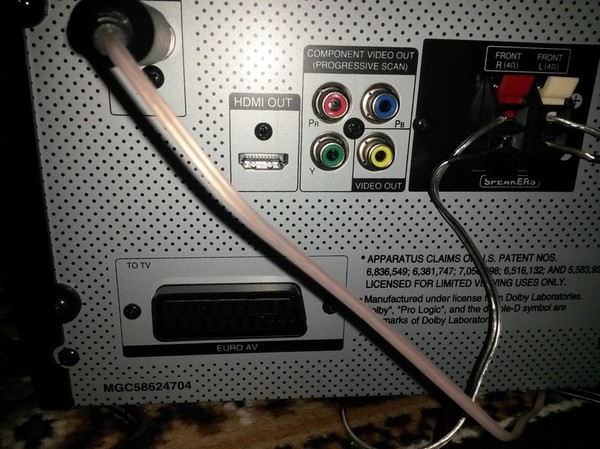
 Если провода не было в комплекте, его нужно приобрести.
Если провода не было в комплекте, его нужно приобрести. Если проблема заключается в проводке, лучше обратиться за помощью к профессионалам. А также внимательно осмотрите провод на наличие повреждений.
Если проблема заключается в проводке, лучше обратиться за помощью к профессионалам. А также внимательно осмотрите провод на наличие повреждений.